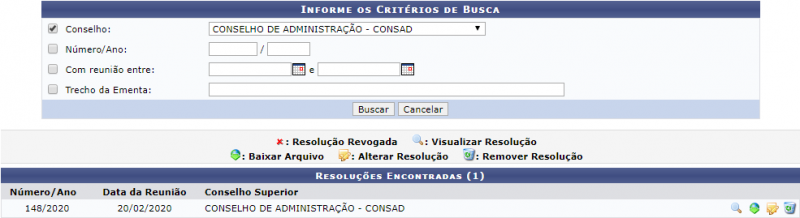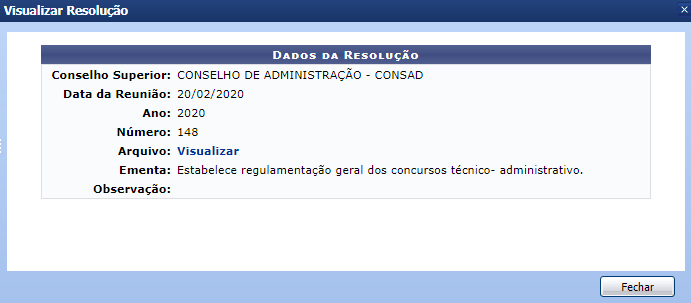Mudanças entre as edições de "Consultar Resoluções"
| (3 revisões intermediárias pelo mesmo usuário não estão sendo mostradas) | |||
| Linha 20: | Linha 20: | ||
Nesta tela o usuário poderá visualizar, alterar e remover resolução, além de baixar arquivo. | Nesta tela o usuário poderá visualizar, alterar e remover resolução, além de baixar arquivo. | ||
<br/> | |||
Se desejar '''visualizar resoluções''', o usuário deverá clicar no ícone ''Visualizar Dados''. O sistema irá apresentar a seguinte tela: | Se desejar '''visualizar resoluções''', o usuário deverá clicar no ícone ''Visualizar Dados''. O sistema irá apresentar a seguinte tela: | ||
| Linha 42: | Linha 44: | ||
“'''''Remoção realizada com sucesso.'''''” | “'''''Remoção realizada com sucesso.'''''” | ||
<br /> | <br /> | ||
'''Observação:''' O ícone [[Arquivo:Colegiados ícone Resoluções Revogada.png|ligação=https://manuaisdesistemas.ufpe.br/index.php/Arquivo:Colegiados_%C3%ADcone_Resolu%C3%A7%C3%B5es_Revogada.png]], informa se a resolução já foi revogada. | |||
[[Categoria:Colegiados]] | [[Categoria:Colegiados]] | ||
== Referências == | == Referências == | ||
* [https://docs.info.ufrn.br/doku.php?id=suporte:manuais:sigrh:colegiados:colegiados: | * [https://docs.info.ufrn.br/doku.php?id=suporte:manuais:sigrh:colegiados:colegiados:resolucoes:consultar Wiki UFRN] | ||
* | * | ||
Edição atual tal como às 17h46min de 11 de março de 2020
Objetivo
Esta funcionalidade tem como objetivo permitir que o usuário realize uma consulta sobre as resoluções no sistema.
Passo a passo
Para fazer uso dessa funcionalidade, acesse o SIGRH -> Módulos -> Colegiados -> Resoluções -> Consultar.
O sistema irá apresentar a seguinte tela:
Para realizar a busca das resoluções o usuário pode usar os seguintes filtros:
- Conselho: Selecione o conselho desejado dentre as opções listadas pelo sistema;
- Número/ Ano: Informe o número e o ano da resolução;
- Com reunião entre: Digite a data desejada ou selecione-a no calendário exibido ao clicar em
 ;
; - Trecho da Ementa: Informe algum trecho da ementa para que ela possa ser identificada.
Depois de clicar em Buscar, o sistema irá apresentar a seguinte tela:
Nesta tela o usuário poderá visualizar, alterar e remover resolução, além de baixar arquivo.
Se desejar visualizar resoluções, o usuário deverá clicar no ícone Visualizar Dados. O sistema irá apresentar a seguinte tela:
Ao clicar em Visualizar, é feito o download do arquivo.
Se desejar baixar resolução, o usuário deverá clicar no ícone Baixar Arquivo. Onde será realizado o download em seu computador.
Se desejar alterar a resolução, o usuário deverá clicar no ícone Alterar Resolução. Após fazer as alterações necessárias será exibida a mensagem confirmando o processo:
“Alteração realizada com sucesso.”
Se desejar remover resolução, o usuário deverá clicar no ícone Remover Resolução. Ao clicar o sistema irá perguntar: Confirma a remoção desta informação? Se selecionar Ok será exibida a mensagem confirmando o processo:
“Remoção realizada com sucesso.”
Observação: O ícone ![]() , informa se a resolução já foi revogada.
, informa se a resolução já foi revogada.